
Със скорошното годишнината Актуализация на Windows 10 потребители получиха много нови подобрения и функции. Един от тях е в състояние да използва обичайните, познати на всички Баш Linux-oidam черупка. Всъщност на това нововъведение е позната още от пролетта, но в този момент да се опита Баш на Windows 10 може само участниците в предварителната оценка на програмата. Сега тя е на разположение на всички. И по-долу, ние показваме как да инсталирате и как да използвате Баш в Windows 10. И всъщност, всичко, разбира се, много интересно: в Linux вече може да се инсталира PowerShell. Баш и в Windows.
Малко обяснение
Microsoft нарича изпълнение Баш пробег на Windows само като - Windows подсистемата за Linux. Може да се разбере, че това не е виртуална машина, а не на съда или прекомпилирани за Windows Linux софтуер.
Принципа на работа на подсистемата Windows за Linux, подобни на вино. Linux система призовава в приложения в реално време се излъчват в системни функции на Windows. Точно както виното ви позволява да стартирате Linux приложения под прозореца нова технология на Microsoft позволява да стартирате Linux софтуер в своята операционна система.
Redmondovtsev работа по нова функция е проведено във връзка с Canonical, така че сега в Windows 10 с помощта на Ubuntu.
Въпреки това, за разлика от едно и също вино, където можете да стартирате графични приложения, на Ubuntu за Windows работи само в текстов режим, което означава, можете да използвате само Basham и командния ред помощна програма. За всеки сървър или софтуерни графики не говорят (макар че е имало новина, че някои майстори все още могат да се движат графична обвивка).
Как да инсталирате Windows 10 в Bash
Баш за инсталиране в Windows 10, трябва или да бъде член на предварителна оценка на програмата, или вие трябва да работи с Windows 10-годишнина Update. Също така имайте предвид, че новата функция е достъпна само за 64-битови системи.
Ако компютърът ви отговаря на всички по-горе изисквания, можете да инсталирате:
- Отворете настройките на Windows и да стигнете до секцията "актуализации и сигурност":
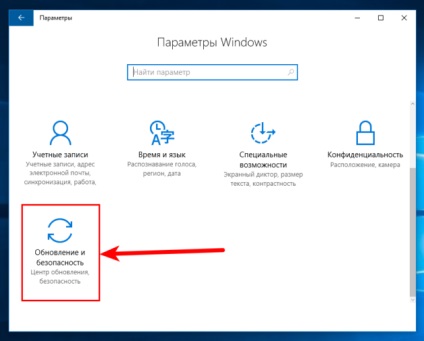
- в лявата колона, изберете "Разработчици" и активиране на правото на "Режим за програмисти":
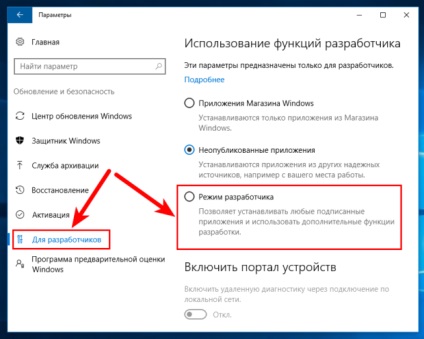
- Вие ще трябва да потвърдите това действие:
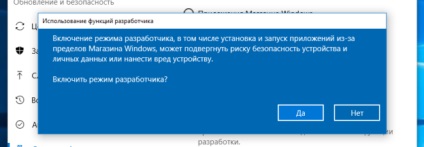
- започне зареждането компоненти, и след инсталацията ще бъде необходимо да рестартирате компютъра си:
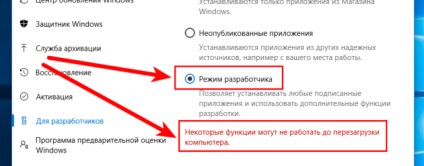
- След рестартиране, отворете "Control Panel" и изберете "програми", секция;
- кликнете върху "Включване или изключване на Windows разполага" в прозореца, който се отваря активирате "Windows подсистема за Linux (бета)", след това натиснете «ОК»:
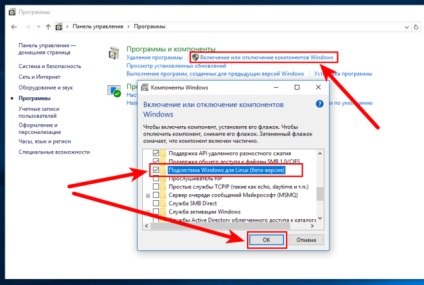
- отново рестартирайте компютъра си:
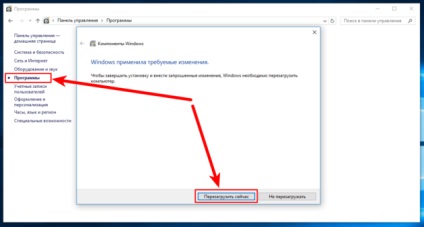
Това е време, за да стартирате инсталирано Bash:
- Отваряне на менюто "Старт" в типа на лентата за търсене в Баш и да го стартирате:
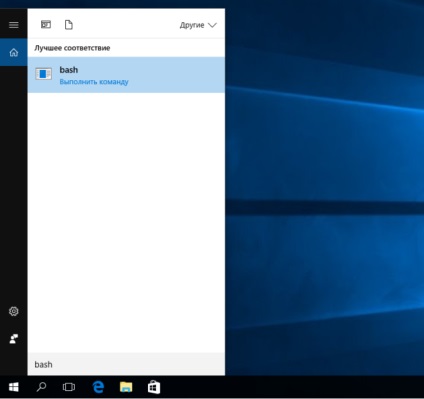
- отворете терминален прозорец и първото нещо, което се иска - натиснете «у» да doustanoavki необходимите пакети от магазина на Windows;
- тогава ще трябва да си създадете нов профил, който трябва да посочите име и парола, и едва след това можете да започнете да работите в Bash:
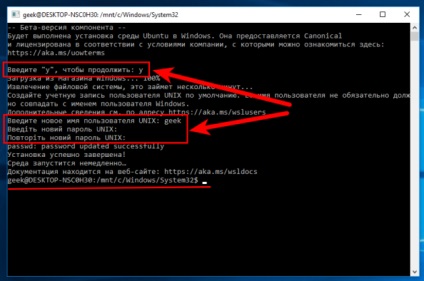
Следващия път, когато имате нужда от Баш в Windows 10, щракнете върху търсене и въведете «Баш». Сега ние трябва да започнем, че ще се поставят етикети «Баш на Ubuntu на Windows»:
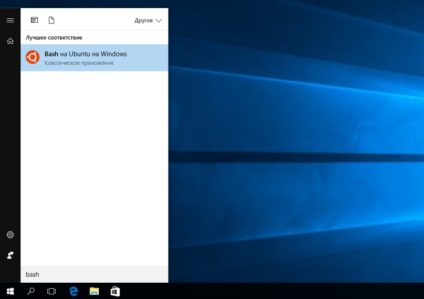
Как да използвате Баш Ubuntu за Windows
Сега имате Баш командния ред на Ubuntu. Тъй като това е една и съща черупка, както в нормална Ubuntu, можете да използвате стандартния си ап-да команда, за да инсталирате софтуера от хранилищата. Имате ли достъп до всички конзолни помощните програми за Linux, но имайте предвид, че не всички от тях ще работи постоянно, тъй като тази подсистема е все още в бета версия.
Както бе споменато по-горе, трябва да започнете черупка през отворената търсене «Баш на Ubuntu на Windows», който за удобство е по-добре да се направи на работния плот. Ако имате опит с Баш в Linux или MacOS, в прозореца, който се отваря, нищо ново няма да видите. Можете да използвате същите команди като в системите за Никс:
Важно е да се помни, че за разлика от Windows, Баш чувствителни. Това е Text.txt itext.txt различни файлове за него.
Добавяне или премахване на програми се извършва чрез APT пакетния мениджър, който използва ап-да команда. Освен това не забравяйте Sudo програма, която дава повишени привилегии, за да инсталирате софтуера и се добавят към самото начало на екипа:
- ап-да актуализация - проверява за актуализации;
- ап-получите ъпгрейд - инсталира актуализации;
- ап-да инсталирате PackageName - инсталира необходимия пакет;
- ап-получите премахнете PackageName - премахва нежелан софтуер;
- Sudo търсене ап-кеша дума - търсене на налични пакети.
С инсталирането на приложението да работи само трябва да въведете името терминал и натиснете «Влез».
Не забравяйте, че софтуера, инсталиран в Bash достъпно само на него. Вие няма да можете да го стартирате от командния ред, PowerShell, или по някакъв друг начин.
WS и дали те могат да бъдат отстранени
Той може да Ви интересуват:
Свързани статии
